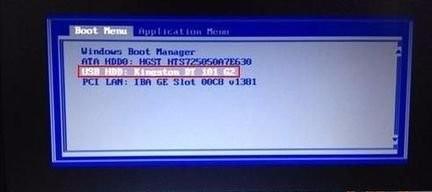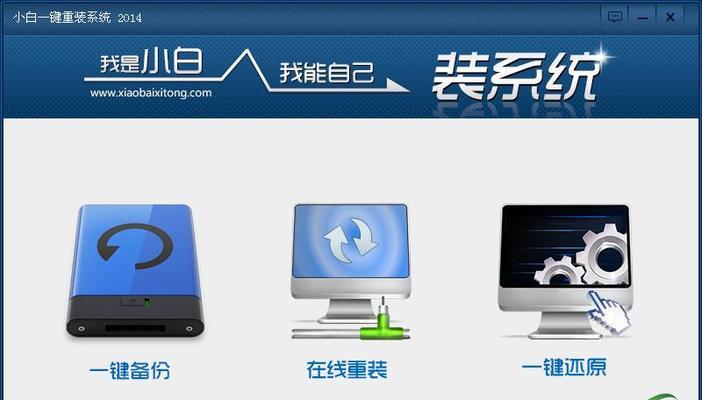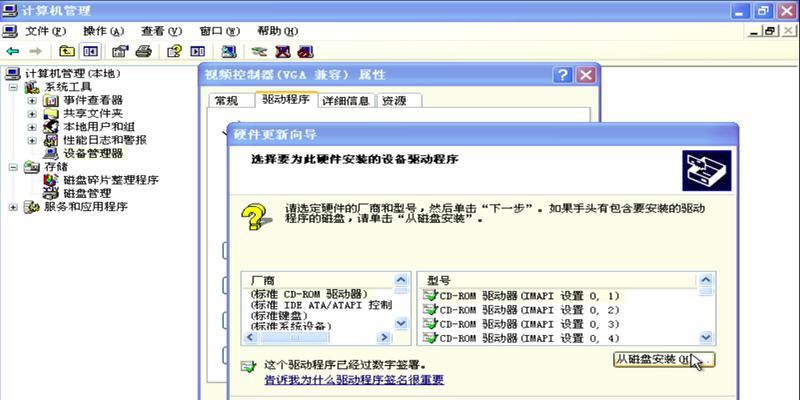现如今,随着科技的不断发展,越来越多的人选择使用笔记本电脑进行办公和娱乐。在使用过程中,我们可能会遇到一些问题,比如需要重新安装系统。而通过使用USB安装系统,可以快速、便捷地解决这个问题。本文将为你详细介绍如何使用USB在笔记本电脑上安装系统。
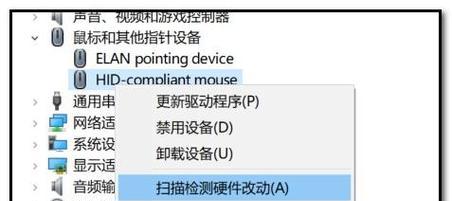
一、准备工作——检查硬件和软件条件是否满足
1.检查电脑的USB接口是否正常工作。
2.确认你的笔记本电脑支持从USB启动。
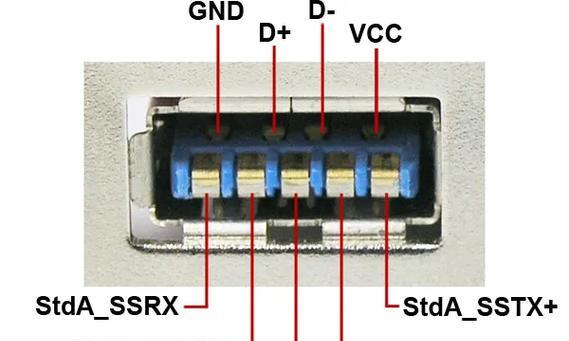
3.确保你拥有一个可用的USB闪存盘。
4.下载并安装一个可靠的系统安装镜像文件。
二、制作启动盘——将系统安装镜像写入USB闪存盘
1.连接USB闪存盘到电脑上,并确保其空间充足。
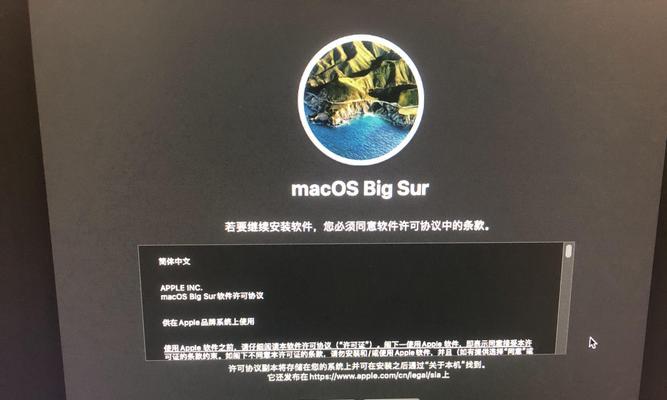
2.打开一个系统制作启动盘的工具,例如Rufus或者Windows7USB/DVDDownloadTool。
3.选择系统安装镜像文件,并将其写入USB闪存盘。
4.等待制作完成,并确保数据写入无误。
三、设置BIOS——将USB设备设为启动项
1.在开机时按下对应的按键进入BIOS设置界面。
2.找到启动选项,并将USB设备移动到首位。
3.保存设置并重启电脑,此时系统将会从USB设备启动。
四、开始安装——按照指引进行系统安装
1.系统启动后,按照屏幕提示选择相应的语言和区域设置。
2.点击“安装”按钮,进入安装界面。
3.阅读并接受许可协议。
4.选择安装类型,例如全新安装或者升级安装。
5.选择安装位置,并进行分区和格式化操作。
6.等待系统文件的复制和安装过程完成。
7.在安装过程中,根据提示输入相关的信息,例如用户名、密码等。
8.完成安装后,系统会重新启动。
五、安装后的设置——更新驱动和软件
1.安装完成后,系统会自动加载一些基础驱动,但可能仍有一些设备无法正常工作。
2.进入设备管理器,查看是否有未安装的驱动。
3.下载并安装最新的驱动程序,以确保所有设备正常运行。
4.更新系统补丁和软件,以提高系统的稳定性和安全性。
六、常见问题解决——遇到问题时的应对措施
1.如果系统安装过程中出现错误提示,可以尝试重新制作启动盘。
2.如果USB设备无法被检测到,可以尝试更换其他USB接口。
3.如果系统安装后出现无法启动或蓝屏等问题,可以尝试重新安装系统或进行修复操作。
通过使用USB在笔记本电脑上安装系统,我们可以快速、便捷地解决一些系统问题。只需准备好所需的硬件和软件条件,按照步骤制作启动盘并设置BIOS即可进行安装。在安装完成后,不要忘记更新驱动和软件以保证系统的正常运行。希望本文对你在笔记本电脑上安装系统时有所帮助!